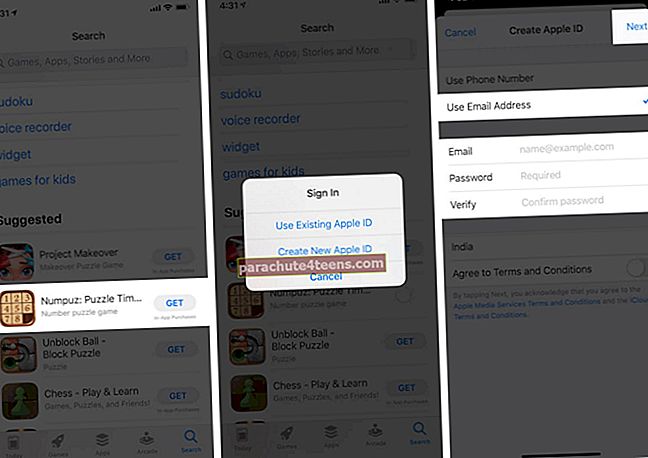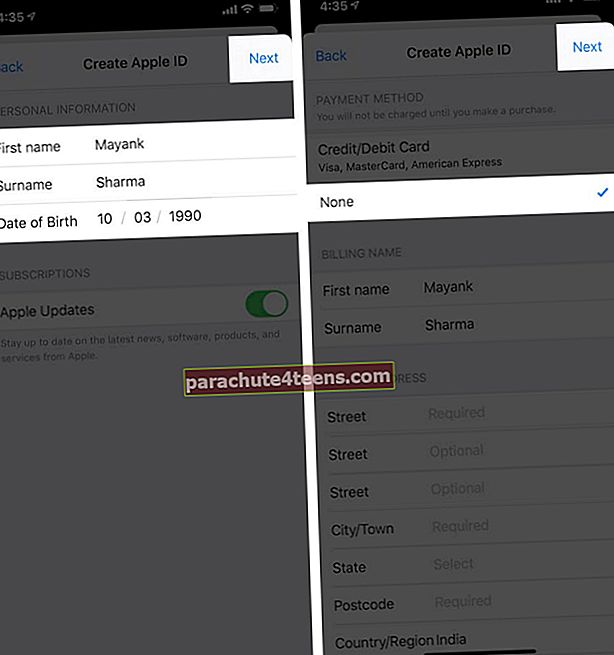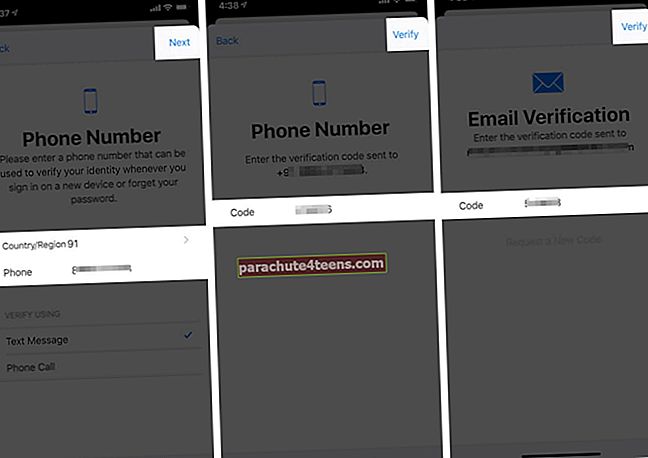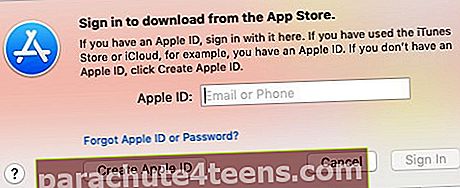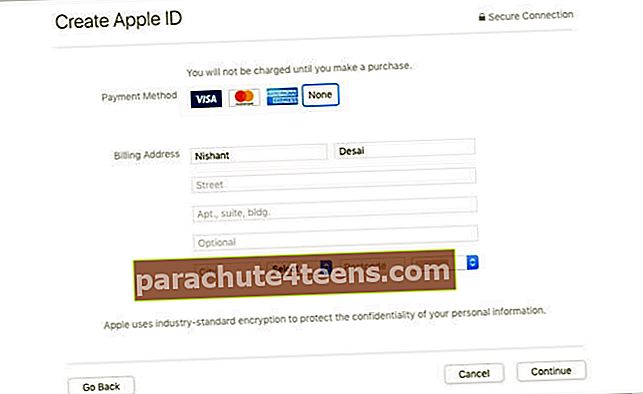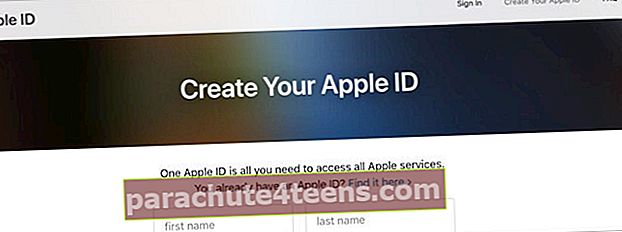Apple ID izveide ir vienkārša; tomēr, lai to izveidotu, neievadot kredītkartes datus, var būt nepieciešamas papildu darbības. Atšķirībā no vairākām dienām, kad Apple ID izveidošanai bija obligāti jāievada kredītkartes dati, tagad to varat izdarīt, izlaižot soli. Interesanti, kā? Šeit ir trīs dažādi veidi, kā izveidot Apple ID bez kredītkartes. Turpiniet ritināt, lai uzzinātu vairāk.
- Kā izveidot jaunu Apple ID bez kredītkartes
- IPhone un iPad ierīcēs
- Mac datorā
- Izmantojot Apple ID vietni
- Maksājuma informācijas noņemšana no esoša Apple ID iPhone tālrunī
Kā izveidot jaunu Apple ID bez kredītkartes
Pirms sākat, jums ir jāizrakstās no sava dominējošā ID (ja tāds ir). Lai to izdarītu, dodieties uz Iestatījumi → Pieskarieties savam Apple ID nosaukums augšpusē → ritiniet līdz apakšai un pieskarieties Izrakstīties.
iPhone un iPad
- Atveriet Aplikāciju veikals un atlasiet a bezmaksas lietotne instalēt.
- Jums nekavējoties tiks piedāvāts ielogoties izmantojot Apple ID. Atlasiet ‘Izveidot jaunu ID.’
- Izveidojiet ID, izmantojot kādu no šiem Pasta ID vai Telefona numurs. (Es izvēlējos pirmo.)
- Enter e-pasta ID un parole. Krāns Nākamais.
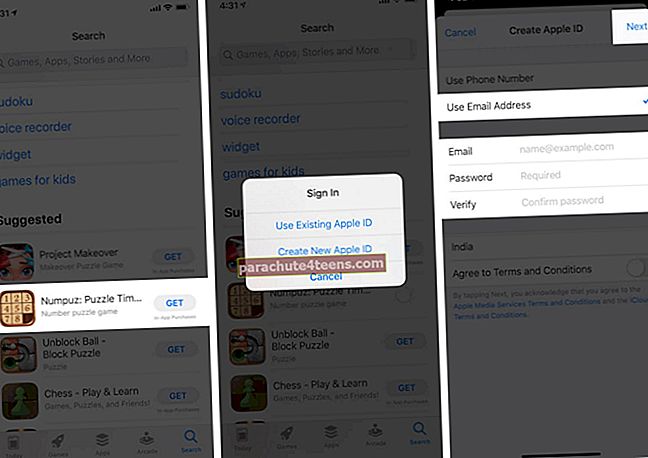
- Reģistrējiet savu informāciju un pieskarieties Nākamais atkal.
- Tagad jums būs trīs iespējas, ievadiet kartes datus, PayPal pieteikšanos vai Nav. Atlasiet neviena un pieskarieties Nākamais lai turpinātu.
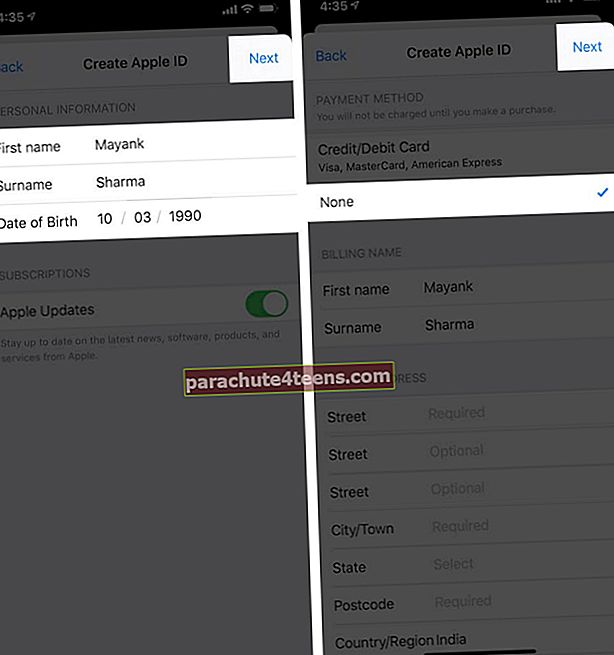
- Pārbaudiet savu tālruņa numuru un pasta ID ievadot sešciparu kods nosūtīts.
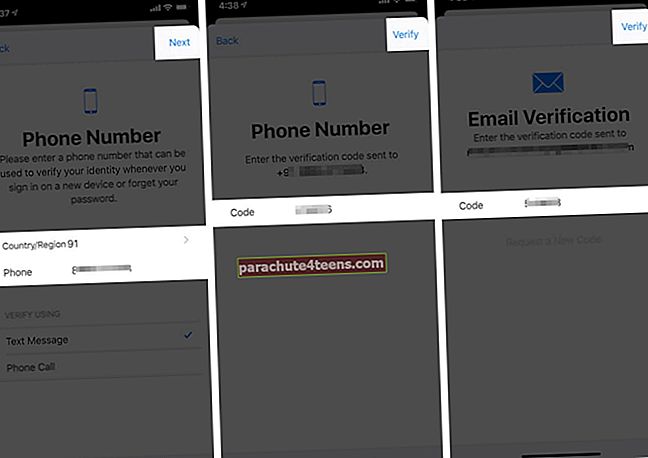
Vai tas nebija tik vienkārši?
Piezīme: Vai esat jauns lietotājs, izveidojot jaunu Apple ID, pirmo reizi iestatot savu iPhone? Iestatīšanas laikā varat izvēlēties nedalīties ar savu kartes informāciju.
Apskatīsim, kā Mac datorā izveidot jaunu Apple ID bez kredītkartes.
Piezīme: Lai tas darbotos, jums vajadzētu atteikties no sava App Store.
Mac datorā
- Atveriet Aplikāciju veikals savā Mac datorā.
- Noklikšķiniet uz lietotnes uzstādīt to.
- Jums tiks lūgts ielogoties izmantojot esošu ID vai izveidojiet jaunu. Atlasiet ‘Izveidot jaunu ID.’
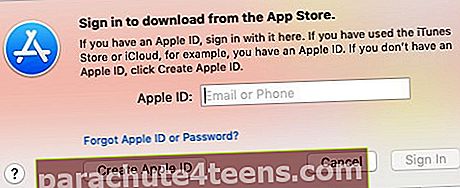
- Ievadiet vēlamo e-pasta ID un parole, kam seko jūsu informācija.
- Klikšķis Nākamais.
- Maksājuma informācijā atlasiet Nav un pieskarieties Nākamais lai turpinātu.
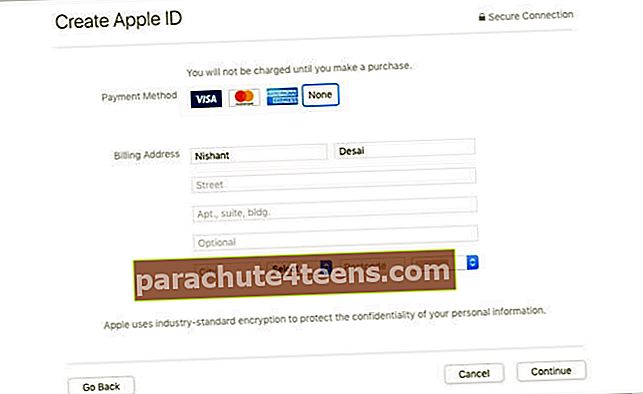
Izmantojot Apple ID vietni
- Atveriet pārlūku Chrome / Safari un apmeklējiet vietni appleid.apple.com.
- Klikšķis ‘Izveidojiet savu Apple ID’ augšējā labajā stūrī.
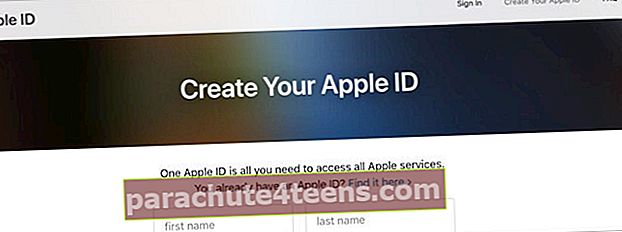
- Ievadiet savu informāciju un noklikšķiniet Turpināt apakšā.
- Tagad jums tiks lūgts pārbaudiet savu e-pasta ID un tālruņa numuru izmantojot a sešciparu kods.
- Kad tas būs paveikts, jūs sasniegsiet sava profila pārvaldības sadaļu. Klikšķis 'Pievienot maksājuma veidu ” sadaļā Maksājumi un piegāde.
- Pievienojiet piegādes un norēķinu adresi un atlasiet Nav maksājuma metodē.
- Kad tas ir izdarīts, noklikšķiniet uz Saglabāt.

Piezīme: Pēc noklusējuma maksājuma metodē nav atlasīts Neviens. Tādējādi jums nav obligāti jāseko procesam pēc jauna Apple ID izveidošanas.
Maksājumu informācijas noņemšana no esošā Apple ID iPhone tālrunī
Iepriekš, veidojot jaunu Apple ID, bija obligāti jāpievieno maksājuma veids. Lai gan tas bija paredzēts, lai atvieglotu, tas dažkārt var izrādīties problemātisks, neapzināti maksājot par lietotni vai kad jūsu iPhone ir kāda cita rokās.
To atzīstot, ja vēlaties noņemt maksājumu informāciju no sava esošā Apple ID iPhone tālrunī, šeit ir mūsu padziļinātā rokasgrāmata, kurā tiek kopīgots process.
Vai jūs veiksmīgi izveidojāt Apple ID bez kredītkartes?
Izmantojot Apple vienoto ekosistēmu, nākotnē ir daudz mērķu, kurus jūsu Apple ID kalpos jums. Tomēr, lai novērstu nejaušu tēriņus, dažu cilvēku izvēle, iespējams, nav kredītkartes datu pievienošana. Es ceru, ka koplietotā informācija nodrošināja jūsu pieprasījumu. Ja jums ir kādi citi jautājumi, kas saistīti ar jūsu Apple ID, nekautrējieties tos kopīgot zemāk esošajā komentāru sadaļā.
Lasiet Tālāk:
- Kā nomainīt Apple ID, nezaudējot datus
- Neatgriezeniski dzēsiet Apple ID kontu
- Mainiet Apple ID maksājuma veidu iPhone, iPad un Mac